Как создать рекламу с помощью интеграции с Google Ads?
Интеграция с Google Ads позволяет охватить рекламой тщательно подобранную аудиторию. С помощью Google Ads вы можете связаться с потенциальными клиентами, когда они ищут определенные слова в поисковой системе Google.
Интеграция с Google Ads облегчает связь с контактами в зависимости от их местонахождения, когда они ищут конкретную службу. Наш простой редактор проведет вас через весь процесс создания рекламы.
Созданная вами реклама будет отображаться в определенных местах и на определенных языках как на компьютерах, так и на мобильных устройствах.
- У вас должен быть активный аккаунт Google Ads. Вы можете создать его здесь.
- Вам необходимо связать свой аккаунт Google Ads с аккаунтом GetResponse.
- В аккаунт Google Ads необходимо добавить платежную карту.
- Ваше объявление может быть отклонено компанией Google, если оно не соответствует правилам.
Создание рекламы Google
Чтобы создать рекламу:
- Перейдите в Платная реклама и нажмите Создать Объявление.
- Выберите цель. Вы можете привлечь новые лиды, либо взаимодействовать со своей аудиторией.
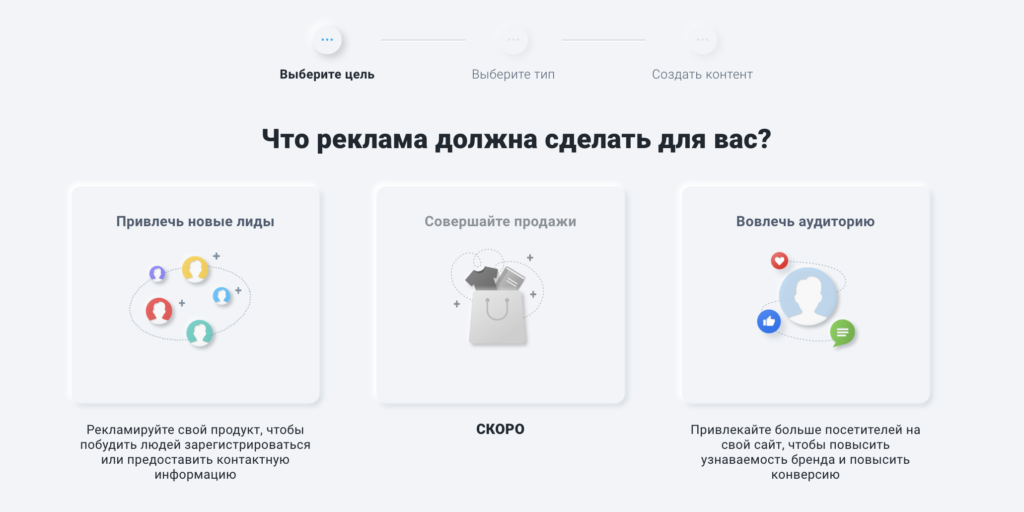
- Выбирая привлечение новых лидов, вы можете побудить людей зарегистрироваться или предоставить свою контактную информацию. Выбор этого параметра позволяет выбрать поисковое объявление с формой для потенциальных клиентов и добавить форму подписки к объявлению на более поздних этапах.
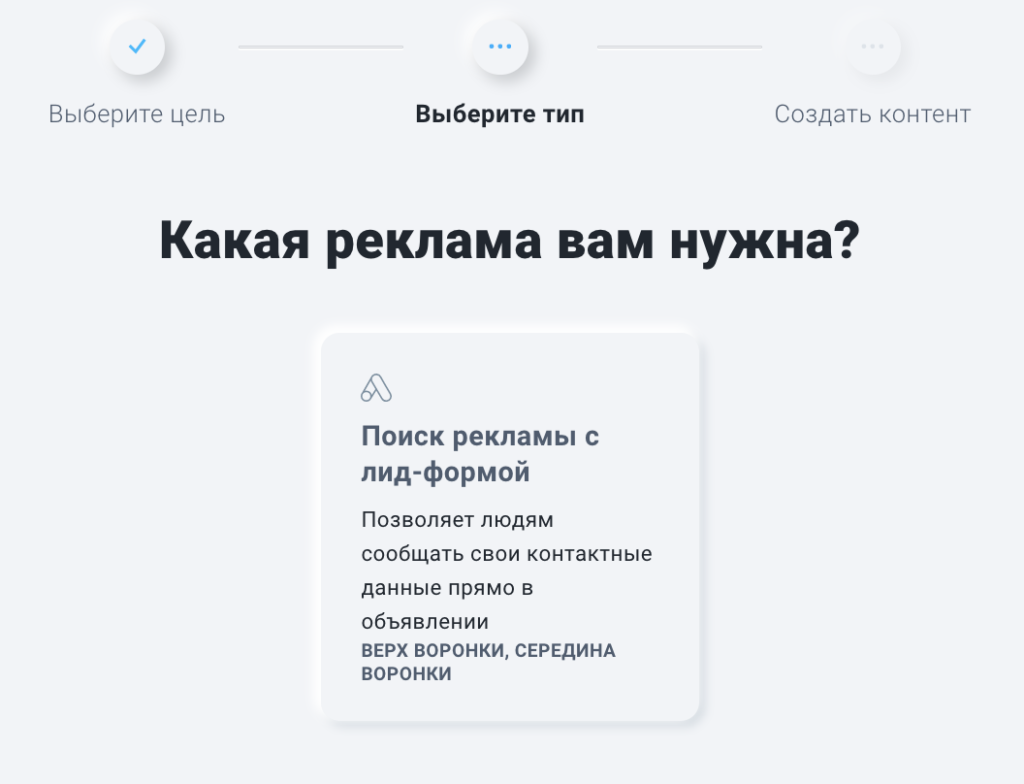
- Вовлечение аудитории, помогает увеличить количество посещений вашего сайта. Выбор этого параметра позволяет выбрать поисковое объявление (для объявлений без формы подписки) или таргетинг на список или сегмент (для объявлений Facebook).
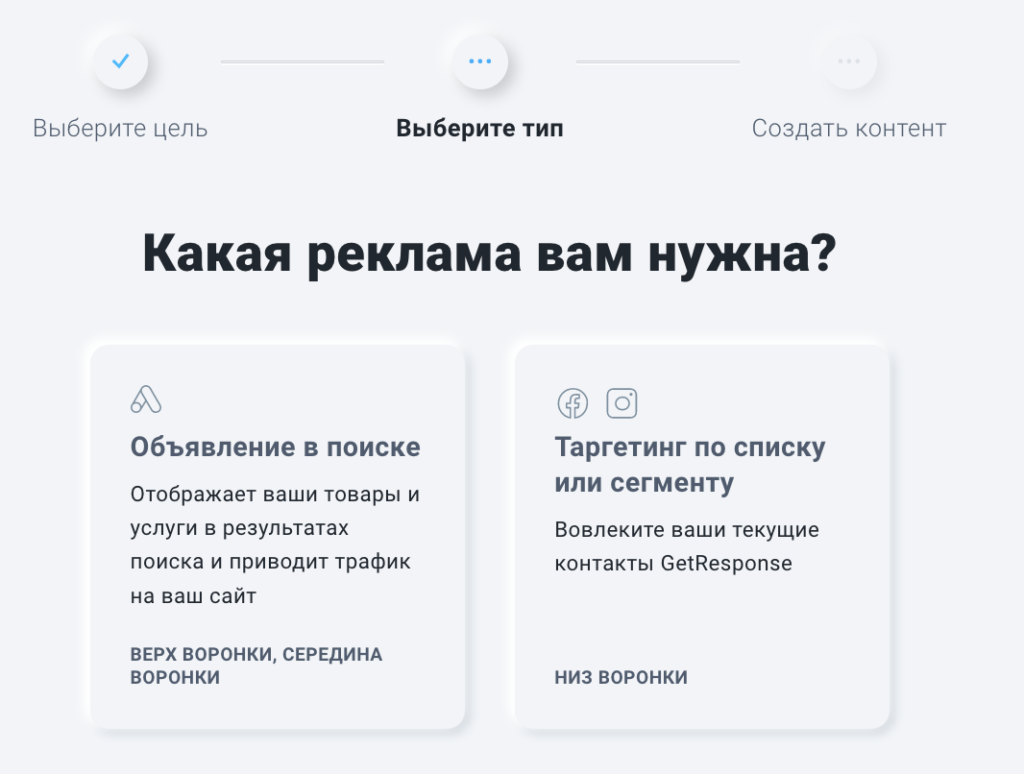
- Введите название вашей рекламы.
- Нажмите Сведения в разделе Аккаунт Google Рекламы, чтобы просмотреть подключенную учетную запись. Вы также можете перейти на страницу интеграции, чтобы подключить свою учетную запись Google Ads или выбрать учетную запись, которую вы хотите использовать, если у вас их несколько.
Содержимое
В разделе Содержимое вы определяете, как выглядит ваша реклама. В нем есть несколько подразделов.
Заголовки
Подумайте о 5 вещах, которые вы хотите рассказать о вашем предложении. Включите поисковые термины, которые могли быть введены людьми. Начните с самого важного сообщения, потому что на маленьких экранах могут отображаться не все заголовки.
- Нажмите Добавить контент.
- Укажите заголовки с 1 по 5 (до 30 символов).
- Укажите 3 дополнительных заголовка (необязательно, до 30 символов).
В зависимости от устройства и его разрешения Google решает, сколько заголовков будет отображаться, поэтому имейте это в виду при их добавлении.
URL
Добавьте адрес сайта, на который ведет ваше объявление и настройте как URL появляется в вашем объявлении, чтобы привлечь больше клиентов.
- Добавьте Целевой URL, на который объявление будет перенаправлять пользователей.
- (Необязательно) измените внешний вид URL-адреса, меняя Отображаемый URL-адрес. Каждый путь может содержать до 15 символов. Отображаемый URL-адрес отображается в объявлении, но пути могут отображаться не всегда. Добавьте пути, чтобы дать людям предварительный просмотр того, что они найдут на вашем сайте. Вы можете использовать фразы, которые отражают ваши ключевые слова, заголовки или описание. Это может выглядеть так:
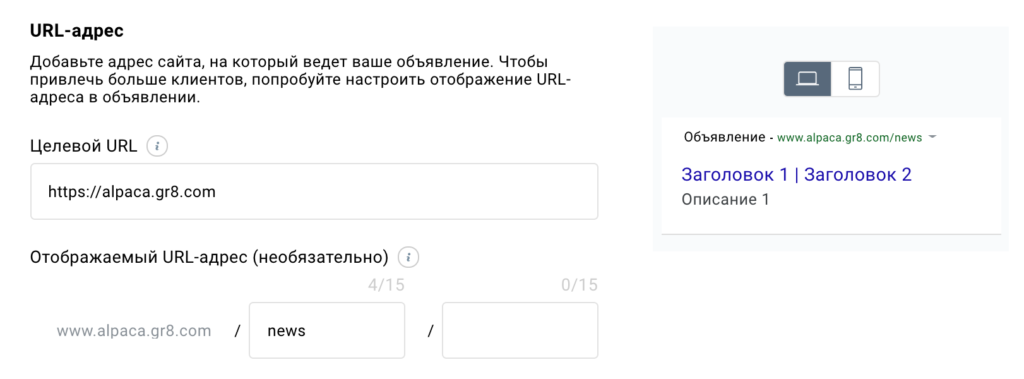
Описания
Расширьте свои заголовки или предоставьте пользователям дополнительную информацию о вашем бизнесе.
- Введите Описание 1 и 2 (до 90 символов).
- Добавьте одно или два дополнительных описания. На основании устройства и его размера Google решает, будет ли отображаться второе описание, поэтому имейте это в виду при добавлении.
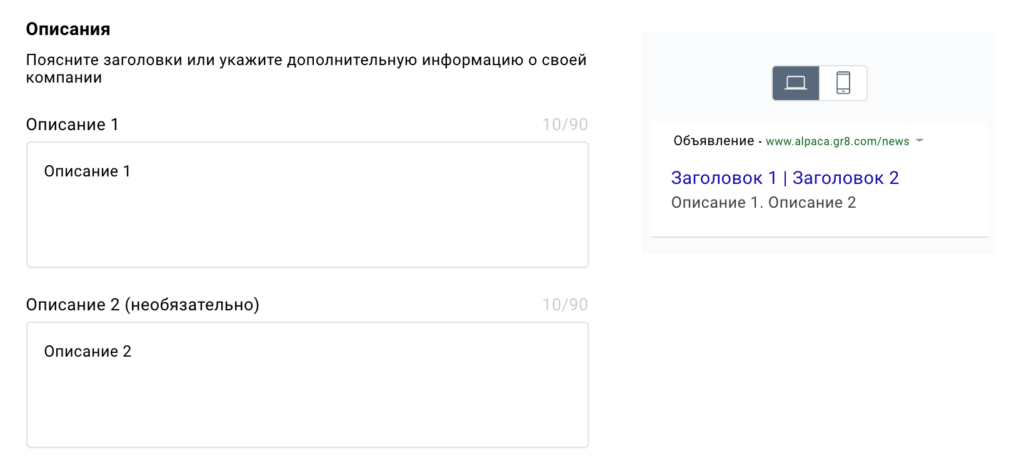
Добавьте форму к объявлению
Это доступно только в поисковой рекламе с лид-формой.
Вы можете добавить форму подписки к своему объявлению и решить, как она будет отображаться в объявлении.
- Выберите список, на который будут подписаны контакты.
- Выберите текст призыва к действию, который появляется на кнопке формы.
- Введите описание (обязательно, до 30 символов).
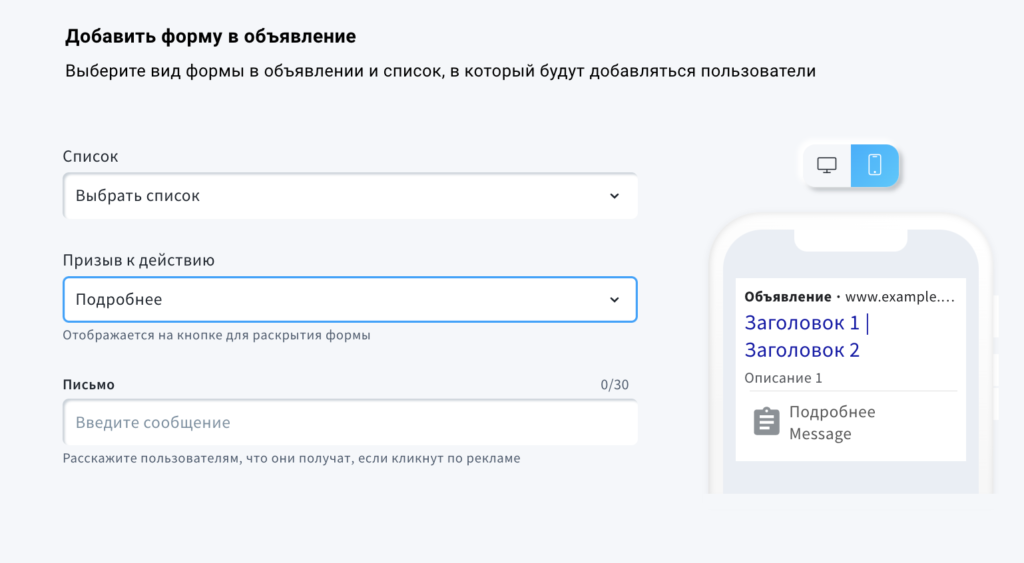
Создайте лид-форму
Это доступно только в поисковой рекламе с лид-формой.
Форма подписки появится после нажатия на кнопку призыва к действию.
- Введите название вашей компании (до 25 символов).
- Введите заголовок, который будет отображаться под названием вашей компании (до 30 символов).
- Введите описание (до 200 символов).
- Вы также можете добавить в форму поле с номером телефона (необязательно).
- Вам также необходимо предоставить ссылку на вашу политику конфиденциальности.
Создайте сообщение об отправке формы
Это доступно только в поисковой рекламе с лид-формой.
Сообщение об отправке — это сообщение с благодарностью, которое будет отображаться после заполнения формы.
- Введите заголовок c благодарностью, который будет отображаться под названием вашей компании (до 30 символов).
- Введите сообщение благодарности (до 200 символов).
- Выберите текст кнопки призыва к действию (необязательно) и вставьте URL-адрес назначения.
Аудитория
Еще один шаг – указать аудиторию для вашей рекламы.
Регионы и языки
- В выпададющем меню выберите языки, на которые должно быть направлено ваше объявление (необязательно).
- В поле Местоположение введите название страны, области/штата или города, на которые вы хотите настроить таргетинг объявления.
Ключевые слова
С помощью ключевых слов вы ориентируетесь на людей, которые ищут ваше предложение. Подберите слова или фразы, соответствующие вашему объявлению и поисковым запросам. Вы можете использовать ключевые и минус-слова.
Как выбрать ключевые слова?
Вы можете использовать узконаправленные ключевые слова вроде «дизайнерские женские очки», чтобы рекламу видели люди, которые ищут конкретный товар. Используйте общие ключевые слова вроде «очки» для увеличения охвата. Не забудьте проверить ключевые слова и отобрать их на основе показателя кликабельности (CTR).
Что такое «минус-слова»?
Это слова или фразы, по которым ваши объявления не будут показываться в соответствующих результатах поиска. Например, вы можете добавить слово «вода» в список минус-слов, и объявление не будет показываться в результатах поиска для посуды из стекла.
Чтобы добавить ключевые слова:
- (Необязательно) Выберите ключевые слова из предыдущих объявлений, чтобы ускорить процесс.
- Укажите ключевые слова, по которым ваше объявление должно появиться.
- Укажите минус-слова, чтобы исключить объявление из поиска.
Длительность и бюджет
Последним шагом будет настройка времени показа вашей рекламы и ее бюджета.
Начните с периода показа рекламы. Вы можете контролировать, как долго должна работать ваша реклама. Вы можете начать показ сегодня или запланировать к запуску чуть позже вместе с выходом промоакций и специальных предложений.
- Укажите дату начала показа рекламы.
- Вы можете оставить флажок Показывать эту рекламу бессрочно или снять его.
- Укажите дату окончания срока действия вашей рекламы (по желанию).
В качестве последнего шага настройте бюджет для своего объявления, с помощью ползунка решите сколько вы хотите тратить на рекламу в день.
Ежемесячный расчет будет показан ниже.
Вы можете изменить свой бюджет позже, чтобы ваше объявление получало больше кликов.
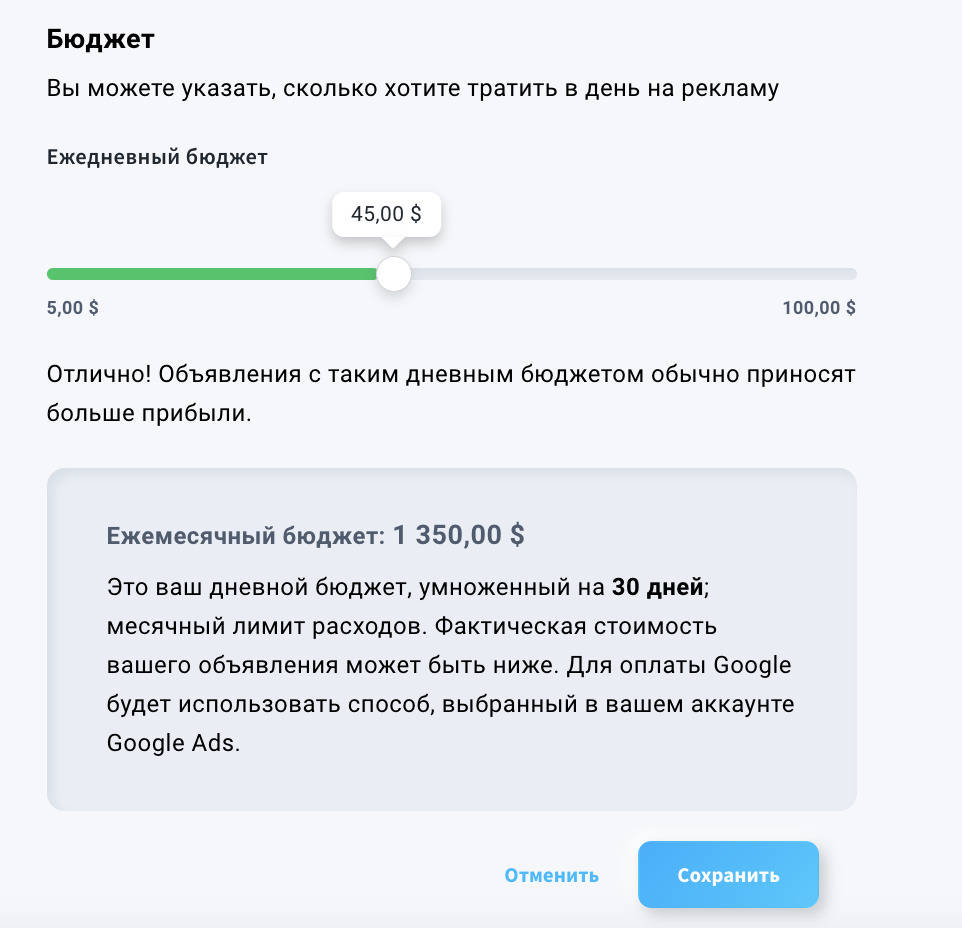
Нажмите Сохранить, когда закончите.
Последний шаг – нажать кнопку Опубликовать объявление, чтобы активировать вашу рекламу.




